
Nút nguồn hỏng, bạn không thể khởi động máy tính để sử dụng, Viện Di Động hướng dẫn bạn 3 cách mở laptop không cần nút nguồn cực nhanh ngay tại nhà mà không cần mang đến cửa hàng sửa chữa!
Nội dung bài viết
- 1. Cần phải mở laptop mà không dùng nút Nguồn trong một số trường hợp
- 2. Tổ hợp phím khởi động laptop nhanh không cần nút Nguồn
- 3. Cách mở laptop không cần nút nguồn bằng bàn phím
- 4. Cách mở laptop không cần nút nguồn bằng chuột
- 5. Tham khảo cách tắt laptop bằng tổ hợp phím
- 6. Sửa lỗi nút Nguồn bị hỏng, không ăn tại Viện Di Động
- 7. Tạm kết
1. Cần phải mở laptop mà không dùng nút Nguồn trong một số trường hợp
Bạn sẽ dễ dàng nhìn thấy nút Nguồn ngay bên góc phải trên cùng bàn phím trong các thiết bị laptop hay MacBook, đây là phím khá quan trọng giúp người dùng tắt/ mở nguồn của thiết bị. Nhiều trường hợp bạn muốn tắt máy tính khẩn cấp hoặc mở nguồn máy tính đều có thể sử dụng Nút Nguồn chỉ với một lần chạm duy nhất.
Tuy vậy, nếu phím nguồn không hoạt động cũng ảnh hưởng khá nhiều đến trải nghiệm của người dùng, ngay lúc này bạn có thể tìm hiểu thêm nhiều cách khác nhau để mở laptop không dùng nút nguồn theo hướng dẫn từ các kỹ thuật viên tại Viện Di Động.
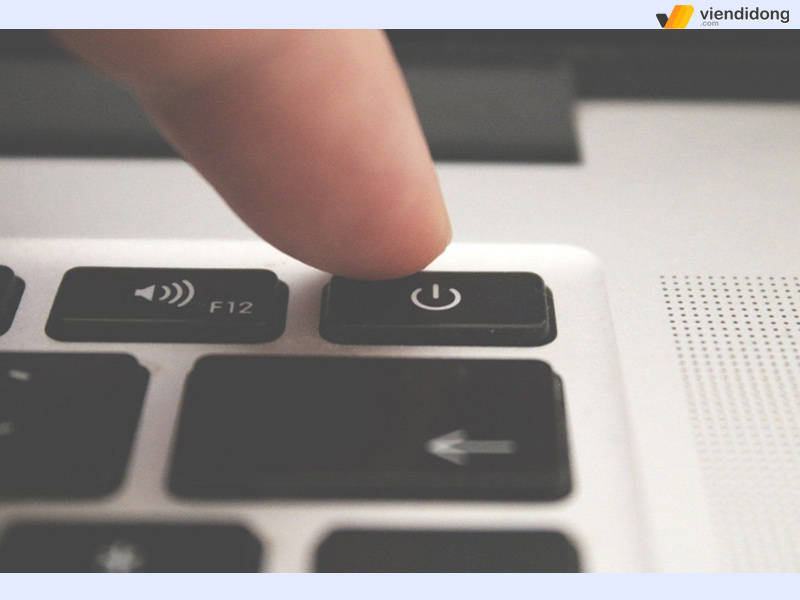
Hướng dẫn cách mở laptop không cần nút nguồn đơn giản
Trước hết bạn cần tìm hiểu nguyên nhân dẫn đến vấn đề không thể mở máy tính bằng nút nguồn trên bàn phím. Phần lớn đều bắt nguồn từ việc máy tính của bạn đang gặp trục trặc từ phần cứng và cụ thể hơn là nút nguồn hỏng, nút Nguồn kẹt phím.
Bạn có thể tham khảo một số trường hợp cần phải mở laptop mà không cần nút Nguồn như sau:
- Phím Nguồn bị kẹt nút, dính nút
- Phím nguồn bung ra ngoài do va đập
- Nút nguồn trên máy tính của người dùng bị liệt phím
Ngoài ra có nhiều nguyên nhân khác dẫn đến trường hợp không thể khởi động máy tính bằng nút nguồn như do máy tính hết pin, nguồn điện không được kết nối vào máy, bàn phím hỏng, máy tính hỏng phần cứng,…
Nếu xác định máy tính không mở nguồn được là do các nguyên nhân kể trên bạn cần mang đến các hệ thống uy tín để sửa chữa laptop hoặc thay bàn phím laptop để được các kỹ thuật viên hỗ trợ nhanh chóng!
2. Tổ hợp phím khởi động laptop nhanh không cần nút Nguồn
Để tắt máy bạn có thể sử dụng phím Windows và click chuột chọn Shut down cho các dòng laptop hệ điều hành Windows hoặc nhấn chọn Apple và Shut down với hệ điều hành IOS.
Tuy nhiên, hiện tại vẫn chưa có tổ hợp phím để mở laptop không cần nút nguồn. Vì vậy người dùng có thể tham khảo thêm những cách mở máy tính mới theo 2 cách bên dưới!
3. Cách mở laptop không cần nút nguồn bằng bàn phím
Cách mở laptop không cần nút nguồn bằng bàn phím là cách có thể sử dụng được, tuy nhiên khi máy tính của bạn hoàn toàn tắt nguồn thì các phím nút trên bàn phím cũng ở trạng thái tắt.
Vì vậy việc sử dụng bằng bàn phím để mở laptop bạn vẫn phải cần cố gắng khởi động nút nguồn và nhanh chóng làm theo các bước như sau:
Bước 1: Nhấn nút nguồn trên bàn phím laptop của bạn, khi máy lên nguồn nhanh chóng nhấn chọn một phím bất kỳ (F1 – F12) để mở được chương trình Cmos setup.

Cách mở máy tính không cần nút nguồn bằng bàn phím
Ngay sau đó chọn Power Management Setup > chọn Power on by keyboard để hiển thị chương trình khởi động bằng bàn phím và bạn nhấn chọn phím Enter.
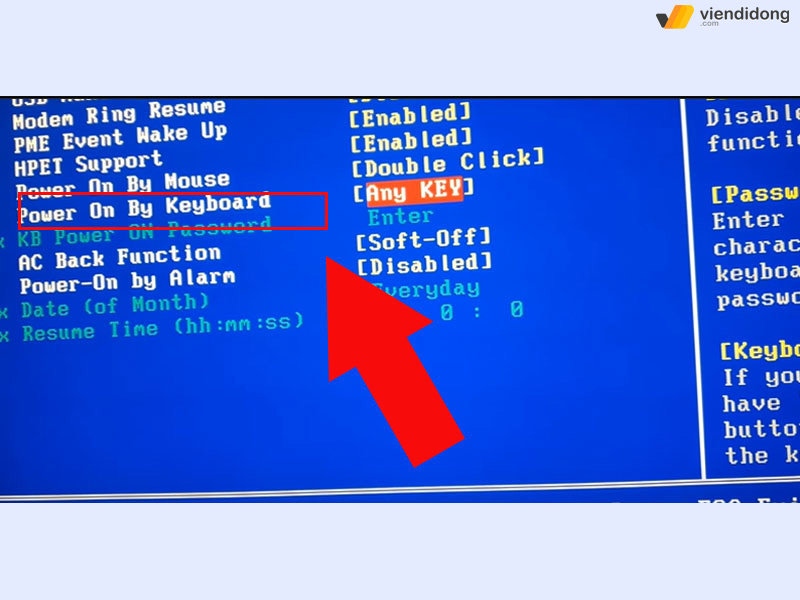
Bạn có thể bật laptop không cần nút nguồn
Bước 2: Tại bước này bạn chọn mục Password hoặc keyboard 98, tiếp tục nhấn phím Enter và nhập [Enter] [Password của bạn], cuối cùng nhấn phím Enter để máy tính được khởi động lại.
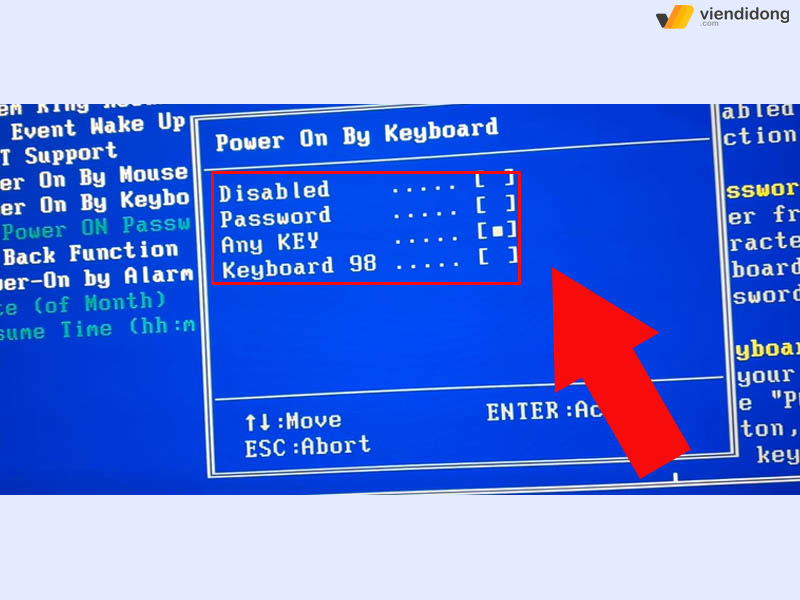
Cách mở Laptop không cần nút nguồn bằng bàn phím
Lưu ý: Nếu bạn đã thực hiện cách dùng bàn phím để mở laptop không cần nút Nguồn nhưng máy vẫn không thể khởi động, lúc này bạn có thể tham khảo thêm cách bên dưới nhé!
4. Cách mở laptop không cần nút nguồn bằng chuột
Tương tự với cách mở laptop không cần nút Nguồn bằng bàn phím Viện Di Động hướng dẫn bạn sử dụng bằng chuột khá đơn giản chỉ với 4 bước:
Bước 1: Nhấn nút nguồn trên laptop, khi máy của bạn vừa lên nguồn bạn nhấn chọn một phím bất kỳ (các phím F1 – F12 hoặc phím Delete) để vào chương trình Cmos setup.

Bước 2: Tiếp tục nhấn chọn Power Management Setup trong chương trình Cmos setup.
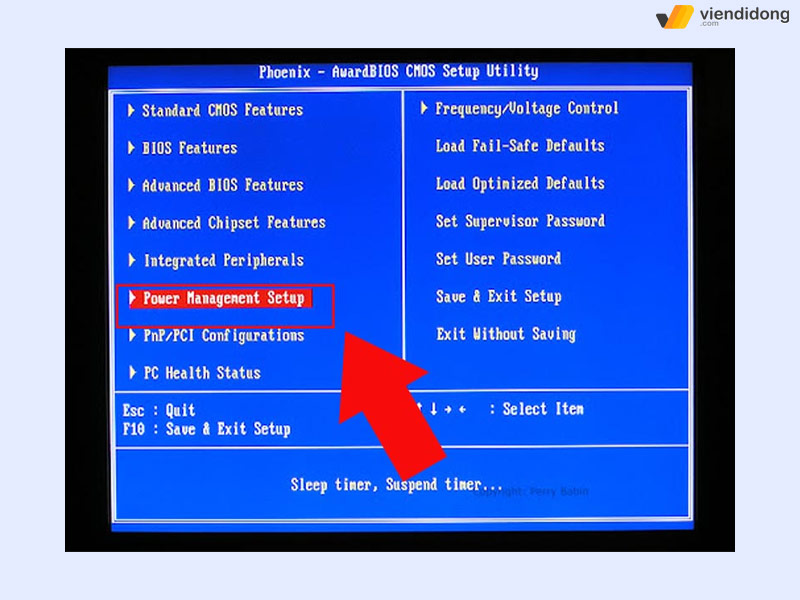
Bước 3: Chọn Power on by mouse và nhấn phím Enter.
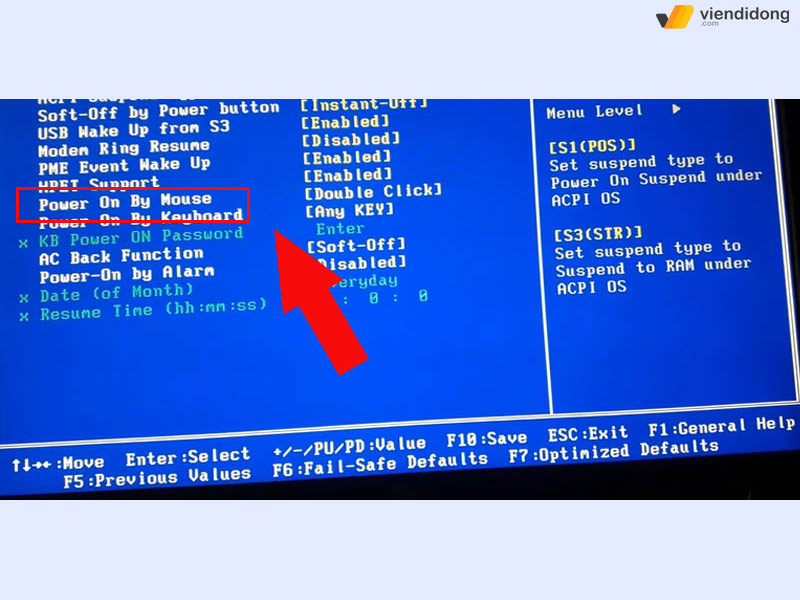
Bước 4: Cuối cùng bạn chọn Double Click (như ảnh bên dưới) và nhấn đúp chuột (nhấn chuột liên tiếp 2 lần) để động lại laptop.
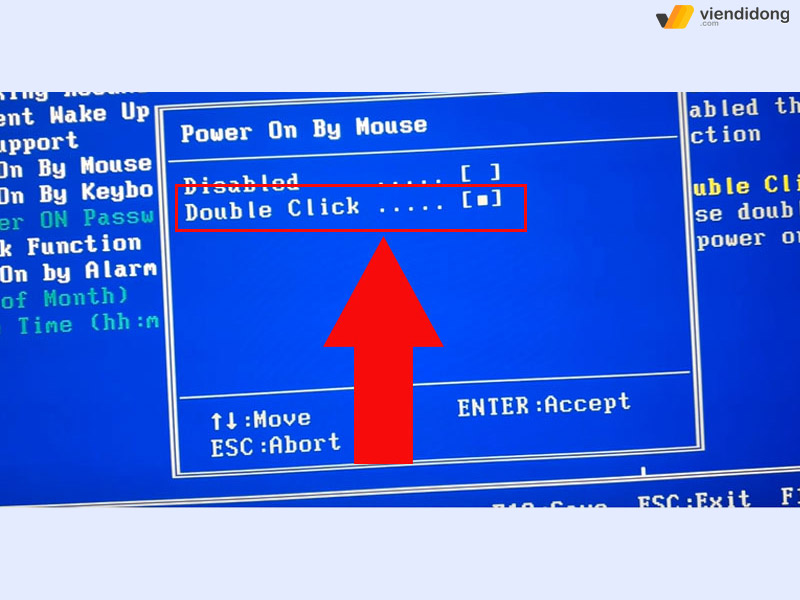 Cách mở laptop không cần nút nguồn
Cách mở laptop không cần nút nguồn
Sau khi đã khởi động và vô được laptop bạn đã có thể sử dụng như bình thường, tuy nhiên đối với các trường hợp Nút Nguồn kẹt, hay bị liệt Nút Nguồn bạn nên đem máy đi bảo hành hoặc đến ngay các hệ thống sửa chữa laptop, sửa chữa MacBook uy tín trong khu vực nhé!
5. Tham khảo cách tắt laptop bằng tổ hợp phím
Thông thường bạn sẽ thao tác tắt máy tính khá nhanh chóng chỉ với 2 lần nhấp chuột. Áp dụng với hệ điều hành Windows chỉ cần nhấn chọn Start (xuất hiện trên màn hình laptop) > Shut down.Tương tự với hệ điều hành iOS người dùng trỏ chuột đến logo Apple hiển thị bên góc trái bên trên màn hình và chọn Shut down.
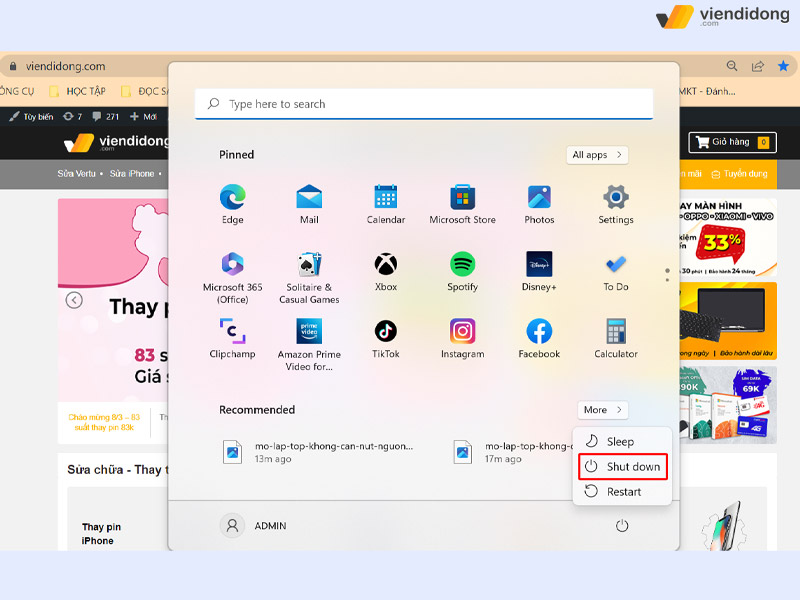
Sử dụng phím start trên bàn phím để tắt nguồn laptop
Tuy nhiên, trong một số trường hợp khẩn cấp như chuột cảm ứng trong máy bị liệt, chuột rời không thể thao tác được hay máy tính bị đơ màn hình bạn có thể tắt máy bằng cách nhấn Nút nguồn trên bàn phím.
Đối với hệ điều hành Windows bạn có thể thao tác tắt máy tính bằng tổ hợp phím Windows+ D để trở về màn hình Desktop > Nhấn giữ tổ hợp phím ALT + F4 > Nhấn Enter để xác nhận tắt máy tính đã tắt hoàn toàn. Hoặc bạn có thể sử dụng tổ hợp phím Command + Option + Esc để buộc thoát các ứng dụng chính.
Lúc này cửa sổ Force Quit sẽ hiện ra, bạn chỉ cần chọn vào ứng dụng mà bạn muốn buộc dừng >chọn vào Force Quit > tiếp tục nhấn > Force Quit lần nữa.
Lưu ý: Các cách giúp bạn mở laptop không cần nút nguồn hay tắt nguồn máy tính chỉ là cách chữa cháy tạm thời, để khắc phục các lỗi trên máy tính bạn cần đem máy đi bảo hành và thường xuyên vệ sinh Macbook vệ sinh laptop thường xuyên để hoạt động được trơn tru hơn nhé!
6. Sửa lỗi nút Nguồn bị hỏng, không ăn tại Viện Di Động
Nút Nguồn hỏng nhưng hầu hết đến từ việc bị kẹt phím hoặc do va đập Nút Nguồn bung ra, liệt phím do quá trình sử dụng lâu ngày. Hầu hết các bệnh kể trên có thể đến từ các nguyên nhân sau:
- Máy tính lâu không được vệ sinh sạch sẽ, các khe hở của Nút Nguồn bị bám bụi dẫn đến kẹt phím.
- Do tác động mạnh từ việc rớt máy tính, đồ vật rơi trên bàn phím dẫn đến tê liệt Nút Nguồn.
- Quá trình sử dụng lâu ngày, các nút trên bàn phím gần như đến tuổi cần phải sửa chữa và thay thế!
Lúc này bạn nên tìm đến Viện Di Động để được các kỹ thuật viên hỗ trợ sửa chữa, thay thế và bảo hành thiết bị nhanh chóng và mang đến kết quả tốt nhất! Với quy trình tiếp nhận và sửa chữa máy tính minh bạch, được lấy ngay trong ngày không làm mất thời gian của khách hàng đã trở thành một trong những tiêu chí của hệ thống. Cụ thể khi đến với Viện Di Động để sửa chữa máy tính, điện thoại di động đều sẽ được phục vụ tận tâm theo 4 bước bên dưới:
Bước 1: Nhân viên tiếp nhận thiết bị, lắng nghe vấn đề mà khách hàng đang gặp phải.
Bước 2: Máy tính, thiết bị công nghệ,…sẽ được nhân viên kỹ thuật “thăm khám”, kết luận lỗi, đưa ra cách giải quyết trực tiếp với khách hàng. Đối với các lỗi nhỏ sẽ được bộ phận kỹ thuật fix lại nhanh chóng, nếu có các vấn đề cần thay thế linh kiện chúng tôi sẽ thông báo trực tiếp với khách hàng tại thời điểm đó.
Bước 3: Tại đây, Viện Di Động báo giá sửa chữa, minh bạch chi phí và đảm bảo 100% không phát sinh thêm các chi phí khác.
Bước 4: Nhân viên kỹ thuật tiến hành sửa chữa, với đội ngũ kỹ thuật nhiều kinh nghiệm trong ngành đảm bảo làm hài lòng tất cả khách hàng.
Bước 5: Cam kết với thời gian sửa chữa nhanh chóng, lấy ngay trong ngày, khách hàng được quan sát trực tiếp quy trình kỹ thuật viên sửa chữa.
Thông thường nếu chỉ thay bàn phím máy tính, hay vệ sinh máy tính bạn sẽ được lấy ngay sau 2 – 3 giờ. Viện Di Động là chuỗi hệ thống sửa chữa uy tín, hơn 10 năm kinh nghiệm luôn cam kết thay thế linh kiện chính hãng 100%, thực hiện các chính sách bảo hành dài hạn mang đến sự an tâm, tin tưởng tuyệt đối dành cho khách hàng.

7. Tạm kết
Bạn có thể áp dụng 3 cách để mở laptop không cần nút nguồn từ nội dung bài viết của Viện Di Động. Để áp dụng cách này không khó tuy nhiên nếu máy tính của bạn vẫn không khởi động được hoặc Nút Nguồn đã hoàn toàn hỏng bạn nên trực tiếp mang đến hệ thống sửa chữa để được kỹ thuật viên tiếp nhận nhé!
Viện Di Động tự hào sở hữu hệ thống 10 cửa hàng chuyên sửa chữa di động, thiết bị công nghệ, máy tính, Macbook,…tại 3 thành phố lớn Hà Nội, Đà Nẵng và Tp. Hồ Chí Minh. Tại đây, chúng tôi tập trung sửa chữa, khắc phục lỗi cho thiết bị công nghệ của khách hàng, cam kết thay thiết bị linh kiện chính hãng 100%.
Với hơn 10 năm kinh nghiệm trong ngành đảm bảo mang đến kết quả tốt nhất! Mọi thông tin chi tiết xin liên qua tổng đài 1800 6729 (cước gọi miễn phí) hoặc fanpage Viện Di Động để được hỗ trợ nhanh chóng.
Xem thêm:
- [Hướng dẫn] Cách sửa MacBook không lên nguồn tại nhà hoặc mang đi sửa chữa
- Nguyên nhân bàn phím MacBook bị nhảy chữ và hướng dẫn cách khắc phục hiệu quả nhất
- Những lỗi bàn phím MacBook thường gặp và cách khắc phục hiệu quả
- Cách vệ sinh bàn phím MacBook Air, Pro đơn giản, có thể thực hiện tại nhà
Viện Di Động








Bình luận & hỏi đáp